三星字体怎么改小
是关于如何在三星手机上调整字体大小的详细步骤指南,涵盖基础设置、个性化选项及注意事项等内容:
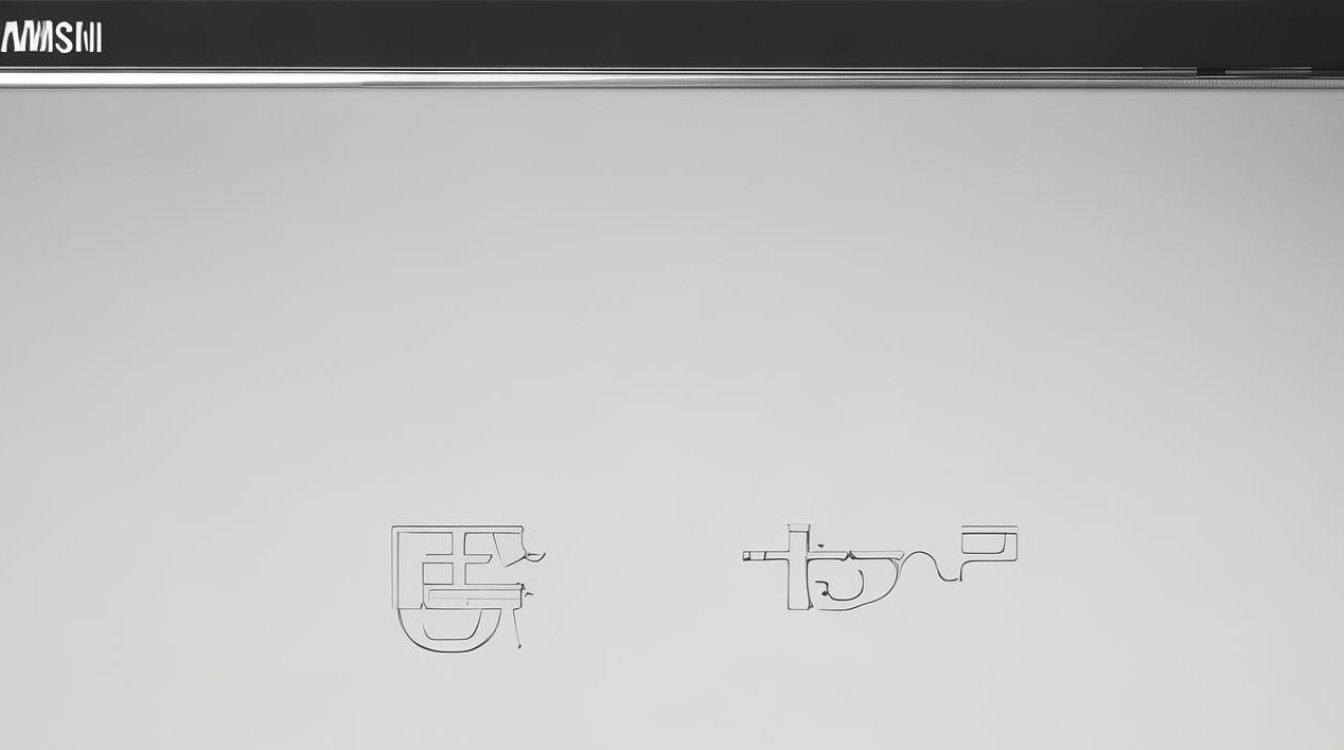
通用方法(适用于大多数型号)
- 进入系统设置:解锁手机后,从主屏幕或应用抽屉中找到并点击齿轮形状的“设置”图标,这是所有系统级更改的起点。
- 定位显示相关模块:向下滑动页面,选择“显示”选项(部分机型可能标注为“显示和通知”),该菜单集中管理与视觉呈现相关的参数。
- 访问字体调节界面:在二级菜单中查找“字体大小”“屏幕缩放和字体”或类似表述的条目,某些版本会直接展示滑动条供实时预览效果,此时可通过拖动滑块左右移动来增大或缩小字号,上方通常会有动态示例方便对比确认。
- 保存更改并退出:调整至满意数值后,点击右下角的“保存”“应用”按钮使修改生效,若误操作导致不理想的结果,可重复上述流程重新校准。
替代路径——通过辅助功能实现精细控制
除常规途径外,还可借助无障碍设计中的视觉优化工具达成目的:
- 启动辅助菜单:返回设置首页,切换至“辅助功能”分类,此板块专为特殊需求用户提供定制化支持。
- 深入视觉子项:选择“视觉”专区,其中包含针对文字清晰度、对比度等方面的高级调控选项,在这里同样能找到专门用于修改全局字体尺寸的功能模块,这种方式尤其适合希望结合其他阅读便利特性的用户。
第三方应用拓展可能性
如果原生选项无法满足高度个性化的追求,可以考虑安装外部程序增强灵活性:
- 获取多样化资源:访问三星应用商店或其他可信平台搜索关键词如“字体管理器”,下载支持海量字形库的专业工具,这些应用往往允许导入自定义样式文件,突破官方限制。
- 安全须知:仅从正规渠道下载安装包,避免潜在恶意软件风险;同时建议提前备份重要数据,以防兼容性问题引发系统异常。
不同版本的细微差异处理
需要注意的是,由于硬件配置和软件迭代的原因,具体操作路径可能存在微妙区别: | 设备类型 | 推荐操作流程 | 备注 | |----------------|---------------------------------------|--------------------------| | TouchWiz UI | 设置 → 显示 → 字体大小 | 经典交互逻辑 | | One UI系列 | 设置 → 显示和通知 → 字体大小/样式 | 现代扁平化设计风格 | | Fold折叠屏家族 | 利用多窗口模式同步预览不同缩放比例效果 | 大屏优势充分利用 |
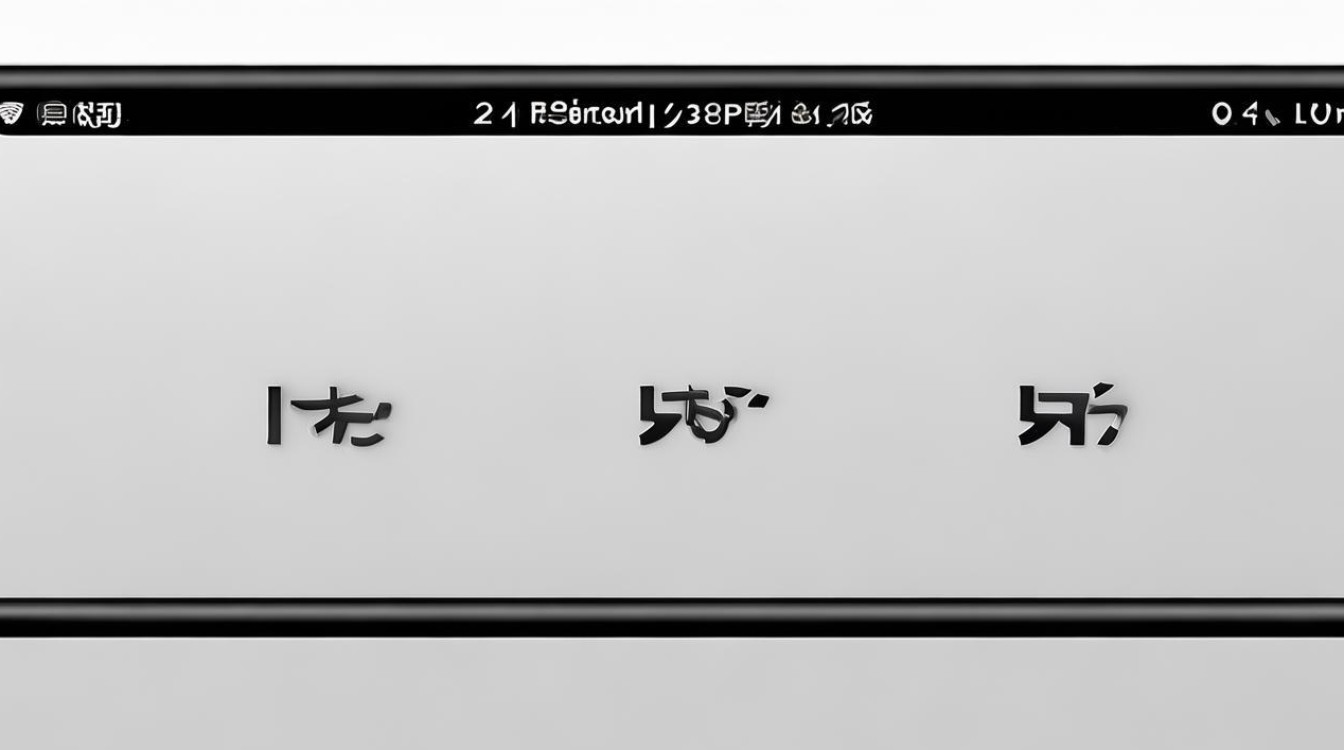
常见问题排查技巧
当遇到设置未生效的情况时,可以尝试以下解决方案:
- 重启设备刷新缓存:软重置能清除临时障碍,确保新配置被正确加载。
- 检查单个应用独立性:部分APP具备独立的文本尺寸设定(如浏览器、电子书阅读器),需单独调试其内部偏好设置。
- 更新系统固件版本:老旧系统的BUG可能导致指令失效,保持OS最新状态有助于获得最佳兼容性。
进阶建议与小贴士
- 平衡美学与实用性:过小的文字虽能容纳更多内容但易造成眼疲劳,建议根据实际使用场景适度调校。
- 搭配高对比度主题:浅色背景下搭配深色粗体字可显著提升辨识度,特别适合户外强光环境。
- 利用预览窗实时测试:多数内置编辑器提供即时渲染视图,方便快速验证调整结果是否符合预期。
FAQs
Q1: 为什么我已经按照教程操作了,但某些应用程序内的字体还是没有变化?
A: 因为部分第三方应用具有独立的字体大小设置,微信、浏览器等应用可能在自身的“设置”或“偏好”中有专门的字体大小选项,如果是通过第三方字体应用更换了非系统默认字体,也可能因应用不支持而导致显示异常,建议先检查目标应用的内部设置,确认是否启用了独立的字体缩放功能;若使用了第三方字体应用,尝试切换回系统默认字体后再进行测试。
Q2: 调整字体大小会影响手机的性能吗?
A: 通常情况下,单纯调整系统提供的字体大小对性能影响微乎其微,但如果安装了复杂的第三方字体(尤其是带有动画效果或特殊渲染技术的字体),可能会轻微增加GPU负载,导致续航时间略有缩短,不过这种差异在日常使用中几乎察觉不到,为保险起见,建议优先使用系统自带的标准字体,并在更换第三方字体前备份重要数据,以便出现问题时快速恢复

版权声明:本文由环云手机汇 - 聚焦全球新机与行业动态!发布,如需转载请注明出处。




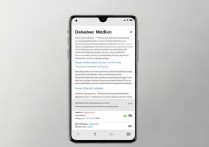
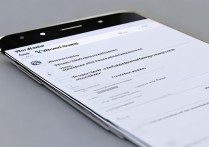






 冀ICP备2021017634号-5
冀ICP备2021017634号-5
 冀公网安备13062802000102号
冀公网安备13062802000102号